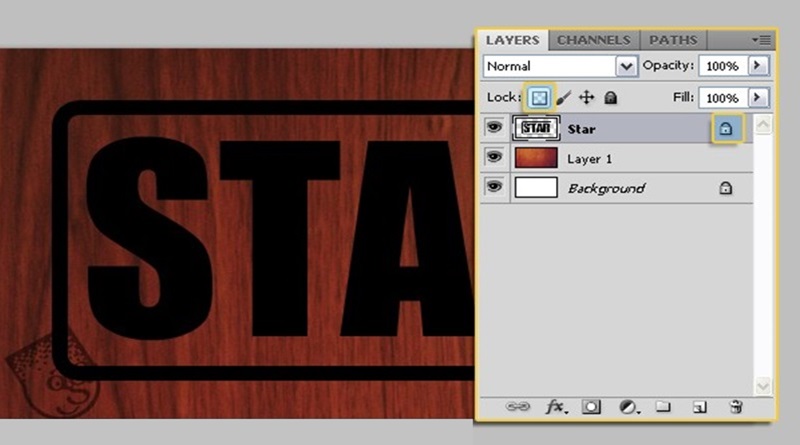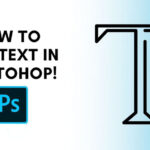نحوه ایجاد افکت مُهر در Adobe Photoshop
به دنبال منابعی در مورد نحوه ساخت اثر مهر لاستیکی هستید؟ در این آموزش نحوه ساخت مهر در فتوشاپ را یاد خواهید گرفت. هر عکسی را تنها در چند مرحله سریع به یک تصویر مهر لاستیکی تبدیل کنید.
پس از یادگیری نحوه ساخت یک مهر لاستیکی در فتوشاپ، ممکن است در اوایل کار به منابع آماده برای استفاده در مواقعی نیاز داشته باشید.
آنچه در این آموزش در مورد نحوه ساخت مهر لاستیکی یاد خواهید گرفت
- نحوه ایجاد پس زمینه کاغذ گرانج
- نحوه ایجاد یک تمبر در Adobe Photoshop (طرح کلی)
- نحوه اضافه کردن متن به مهر لاستیکی
- نحوه ایجاد افکت مهر عکس
- چگونه یک افکت گرانجی اضافه کنیم
- نحوه ساخت مهر لاستیکی چند رنگ در فتوشاپ
آنچه برای ایجاد مهر در Adobe Photoshop نیاز دارید
- بافت کاغذ رنگی گرانج
- براشهای فتوشاپ مهر لاستیکی
- برس تمبر پاکت قدیمی
- براشهای گرانج فتوشاپ
- دایره شکلهای فتوشاپ
- تصویر استوک پرتره مرد
- نوع قلم مقدمه
1. نحوه ایجاد پس زمینه کاغذ گرانج
مرحله 1
بیایید شروع کنیم به یادگیری نحوه ساخت یک مهر سفارشی. یک سند جدید با ابعاد 850 x 550 پیکسل ایجاد کنید. البته میتوانید از اندازه دیگری برای فایل PSD خود استفاده کنید، اما باید تمام اندازههای استفاده شده در این آموزش را به تناسب تنظیم کنید.
بافت کاغذ رنگی گرانج را در یک لایه جدید اضافه کنید .
مرحله 2
به Layer > New Adjustment Layer بروید و یک تنظیم Gradient Map اضافه کنید. رنگهای استفاده شده برای نقشه گرادیان عبارتند از #7a6849 و #fffbf7.
2. نحوه ایجاد طرح کلی مهر لاستیکی
مرحله 1
برای ایجاد یک افکت استمپ لاستیکی در فتوشاپ، اکنون باید یک طرح کلی تمبر ایجاد کنیم. ابزار Ellipse را انتخاب کنید برای ایجاد یک دایره کامل، کلید Shift را در حین طراحی فشار دهید. این لایه را دایره 1 بنامید.
مرحله 2
Command/Control-J را بزنید تا لایه Circle 1 سه بار کپی شود و لایهها را Circle 2، Circle 3 و Circle 4 صدا کنید.
لایه Fill of the Circle 1 را روی 0% قرار دهید و همچنین یک Stroke با رنگ 6 پیکسل#000000 اضافه کنید.
مرحله 3
برای لایه Circle 2 Command/Control-T را فشار دهید تا شکل را مقیاس بندی کنید. مطمئن شوید که روی دکمه Maintain Aspect Ratio کلیک کرده و مقیاس را روی 95٪ تنظیم کنید.
لایه Fill of Circle 2 را روی 0% قرار دهید و همچنین یک Stroke با رنگ 4p x#000000 اضافه کنید.
مرحله 4
برای لایه دایره 3 ، Command/Control-T را فشار دهید تا شکل را تغییر دهید. مطمئن شوید که روی دکمه Maintain Aspect Ratio کلیک کرده و مقیاس را روی 75 ٪ تنظیم کنید.
لایه Fill of the Circle 3 را روی 0% قرار دهید و همچنین یک Stroke با رنگ 6px#000000 اضافه کنید.
مرحله 5
برای لایه دایره 4 ، Command/Control-T را بزنید تا شکل را تغییر دهید. مطمئن شوید که روی دکمه Maintain Aspect Ratio کلیک کرده و مقیاس را روی 75 ٪ تنظیم کنید.
لایه Fill of Circle 4 را روی 0% قرار دهید و همچنین یک Stroke با رنگ 4px#000000 اضافه کنید.
مرحله 6
Circle Photoshop Shapes را دانلود کنید و فایل CSH را در فتوشاپ بارگذاری کنید. به Edit > Preset Manager بروید و Preset Type > Custom Shapes را انتخاب کنید. برای بارگذاری فایل CSH روی دکمه Load کلیک کنید.
رنگ پیش زمینه را روی #000000. ابزار Custom Shape Tool را انتخاب کنید و مطمئن شوید که گزینه Defined Proportions را علامت زدهاید. برای این آموزش از شکل شماره 17 استفاده کردم اما شما میتوانید از هر شکلی که دوست دارید استفاده کنید.
3. نحوه اضافه کردن متن به مهر لاستیکی
مرحله بعدی نحوه ساخت مهر لاستیکی متن است. روی Vector Mask Thumbnail لایه Circle 3 کلیک کنید. ابزار Horizontal Type را انتخاب کنید و مستقیماً روی مسیر دایره حرکت کنید. مکان نما به یک پرتو I با یک خط مواج نقطهدار از میان آن تغییر میکند.
من از فونت و رنگ Intro برای متن استفاده کردم. میتوانید از نوع فونت دیگری و رنگ دیگری استفاده کنید. #000000
بیشتر بخوانید:
4. نحوه ایجاد اثر مهر عکس در فتوشاپ
مرحله 1
شما نمیتوانید بدون اضافه کردن عکس یاد بگیرید که چگونه در Adobe Photoshop یک مهر ایجاد کنید. تصویر استوک Man Portrait را روی یک لایه جدید اضافه کنید.
مرحله 2
کلید Control را فشار داده و روی Vector Mask Thumbnail لایه دایره 4 کلیک کنید تا انتخابی انجام شود.
روی دکمه Add Layer Mask از تب Layers کلیک کنید تا یک ماسک برای لایه Man Portrait اضافه کنید
مرحله 3
مطمئن شوید که رنگ پیش زمینه روی #000000و رنگ پس زمینه روی تنظیم شده باشد #ffffff، در غیر این صورت جلوه عکس بعدی درست به نظر نمیرسد.
به Filter > Sketch > Stamp بروید و تعادل نور/تاریکی را روی 4 و Smoothness را روی 1 تنظیم کنید.
مرحله 4
پنجره Layer Style لایه Man Portrait را باز کنید لغزنده های Blend If در پای این گفتگو قرار دارند. برای حذف رنگ سفید از نوار لغزندهای به نام This Layer استفاده کنید. به سادگی نوار لغزنده سمت راست را روی 180 بکشید تا رنگ سفید پنهان شود.
روی لایه Man Portrait کلیک راست کرده و گزینه Convert to Smart Object را انتخاب کنید.
5. چگونه یک افکت گرانجی اضافه کنیم
مرحله 1
حالا بیایید یک بافت تمبر گرانگی به کارمان اضافه کنیم. همه لایهها را انتخاب کنید ( لایه های Circle ، لایه Text و لایه Man Portrait )، روی لایهها کلیک راست کرده و Convert to Smart Object را انتخاب کنید.
یک ماسک لایه را به شیء هوشمند Man Portrait اضافه کنید. ابزار Brush را انتخاب کنید و اندازه قلم مو را روی 800 پیکسل تنظیم کنید. همچنین رنگ پیش زمینه را روی #000000. از براشهای فتوشاپ گرانج برای ایجاد افکتهای استمپ گرانژ استفاده کنید و سعی کنید از براشهای مختلف استفاده کنید.
مرحله 2
یک لایه جدید ایجاد کنید و آن را Stamp Lines نامید. ابزار Brush را انتخاب کنید و از Rubber Stamp Photoshop Brushes، از قلمو stamp-lines استفاده کنید.
یک Layer Mask به لایه Stamp Lines اضافه کنید. مجدداً از براشهای فتوشاپ Grunge برای ایجاد افکتهای گرانجی و همچنین برای مخفی کردن برخی از قسمتهای خطوط مهر که تمبر را میپوشانند استفاده کنید.
6. نحوه ایجاد یک مهر لاستیکی چند رنگ
این آخرین مرحله در یادگیری نحوه ساخت مهر سفارشی است. اگر میخواهید یک مهر لاستیکی چند رنگ ایجاد کنید، میتوانید با استفاده از رنگ، یک سبک لایه Color Overlay به شیء هوشمند Man Portrait#d9a4ae اضافه کنید، یا میتوانید رنگهای مختلف را برای لایههای داخل Smart Object اضافه کنید.
برای لمس نهایی، یک لایه جدید ایجاد کنید و آن را Old Envelope Stamp Brushes نامید. میتوانید از برسهای مهر پاکت قدیمی برای افزودن یک جلوه پاکت قدیمی واقعی استفاده کنید. از رنگ #b24659و رنگ #b24659برای اضافه کردن تمبرهای مختلف استفاده کنید.
تبریک میگویم!
در این آموزش یاد گرفتید که چگونه با استفاده از براشها و تکسچرهای فتوشاپ از ابتدا مهر بسازید امیدوارم از این آموزش لذت برده باشید.
بیشتر بخوانید:
-
نحوه ایجاد رنگین کمان در فتوشاپ
با ابزار جدید GRADIENT به راحتی یک رنگین کمان در فتوشاپ بسازید ابزار گرادینت جدید…
-
نحوه استفاده از فیلترها در Adobe Photoshop
فیلترهای فتوشاپ تصاویر را برای ایجاد عکسهای جذاب تغییر می دهد. می توانید عکس ها…
-
ایجاد متن در فتوشاپ
ابزار Type به شما امکان میدهد متنی را به فایل خود اضافه کنید. میتوانید از…